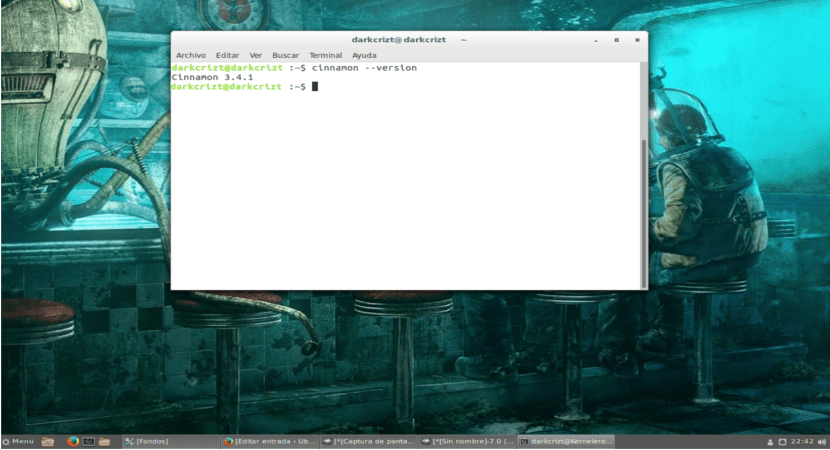
Cynamon na Ubuntu
Na początek dla tych, którzy jeszcze nie znają cynamonu, powiem ci to jest środowiskiem graficznym dla systemów GNU / Linux, stworzony przez programistów Linux Mint jako widelec Gnome Shell, zaczynając od idei oferowania bardziej tradycyjnego środowiska.
Teraz, gdy już wiesz, Cinnamon to środowisko graficzne, które zaczyna się od Gnome Shell, ale stara się uwzględnić to, co najlepsze z Gnome Shell na tym samym pulpicie w interfejsie podobnym do Gnome 2, ale bez zaniedbania elegancji i prostoty. Ponadto środowisko graficzne jest obecnie w wersji 3.4, więc zawiera szereg ulepszeń.
Cynamon 3.4 Funkcje i ulepszenia
Cynamon zapewnia następujące cechy, w tym jedne z najbardziej znanych:
- Mobilny panel z menu głównym, wyrzutnie, lista okien i zasobnik systemowy.
- Aby móc spersonalizować pulpit za pomocą motywów.
- Daje nam również możliwość zastosowania efektów pulpitu.
- Aplety.
- Wtyczki będą teraz indywidualnie oddzielane przez procesy.
- Oddzielne procesy dla Nemo i zarządzanie pulpitem.
- Szybsze wylogowanie.
- Wsparcie dla ustawienia lightdm y zarządzanie-systemd-jednostkami en Ustawienia systemowe.
- Dodano więcej opcji konfiguracyjnych wygaszacza ekranu.
- Efekty pulpitu, w tym animacje i efekty przejścia.
- I wiele więcej.
Jak zainstalować Cinnamon na Ubuntu 17.04
Instalacja środowiska graficznego jest prosta, do tego potrzebujemy tylko wiersza poleceń.
uwaga: Niezwykle ważne jest, aby jeśli masz zainstalowaną aplikację, która jest natywna dla Linux Mint, usuń ją, a także repozytorium systemowe, aby uniknąć problemów lub uszkodzonych zależności. Po wypowiedzeniu ostrzeżenia przystępujemy do instalacji.
Otworzymy terminal, dodajemy repozytorium zawsze mieć najbardziej aktualne.
sudo add-apt-repository ppa:embrosyn/cinnamon
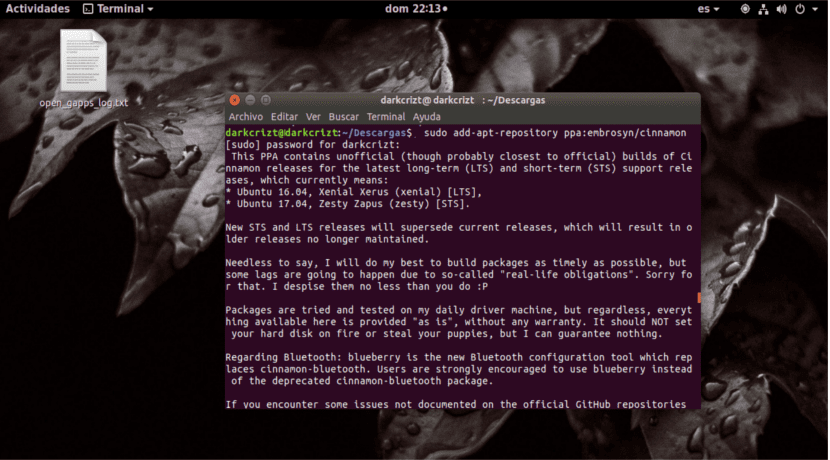
Dodanie cynamonu ppa
Odświeżamy repozytoria i przystępujemy do instalacji za pomocą:
sudo apt-get update sudo apt-get install cinnamon
Po zainstalowaniu w naszym systemie konieczne jest zamknięcie bieżącej sesji użytkownika lub ponowne uruchomienie komputera, chociaż zalecamy ponowne uruchomienie, aby wszystko było w porządku. Na koniec będziemy musieli tylko wybrać pulpit Cinnamon na ekranie logowania.
Pozostaje tylko dostosować pulpit do własnych upodobań i cieszyć się szeroką gamą motywów i apletów, które nam oferuje.
Dziękuję Panu